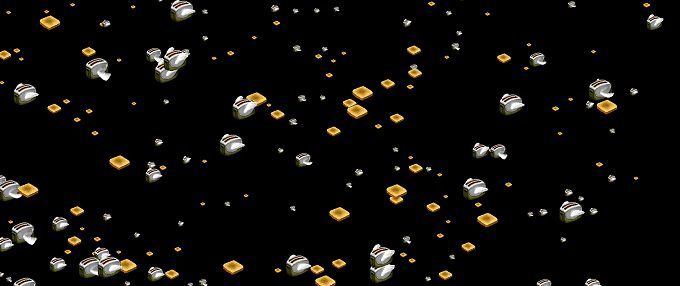Qu’est-ce que Msmpeng.exe et devez-vous le supprimer?
Votre processeur a-t-il été à 100% ces derniers temps? Si vous êtes allé au Gestionnaire des tâches de Windows et que vous avez regardé l’onglet de vos processus, vous avez peut-être remarqué un processus appelé msmpeng.exe mangeant tout votre CPU disponible.
Alors, qu’est-ce que msmpeng.exe et comment pouvez-vous l’empêcher de ralentir votre système? Eh bien, contrairement à ce que vous avez pu lire ailleurs, ce n’est pas un logiciel espion ou un malware. C’est en fait assez ironique car il est associé à Windows Defender, le produit antivirus de Microsoft.
Windows Defender est un programme anti-malware et antivirus important pour Windows, que vous ne devriez vraiment pas désactiver à moins qu’un programme tiers soit installé, auquel cas il s’éteint automatiquement.
Dans cet article, je vais passer en revue les différentes raisons pour lesquelles il pourrait utiliser votre processeur et ce que vous pouvez faire pour y remédier.
Effectuer une analyse
Si vous regardez le gestionnaire de tâches pendant que Windows Defender effectuait une analyse, cela prendra évidemment une grande partie des cycles du processeur. Attendez la fin de l’analyse et vérifiez à nouveau l’utilisation du processeur. Espérons que cela devrait revenir à la normale.
Malheureusement, il n’existe aucun moyen de modifier l’heure d’analyse planifiée pour Windows Defender. Il ne doit effectuer une analyse que lorsque l’ordinateur est inactif et en dehors des heures d’activité. Cependant, si vous éteignez votre ordinateur, il peut effectuer l’analyse pendant que vous l’utilisez.
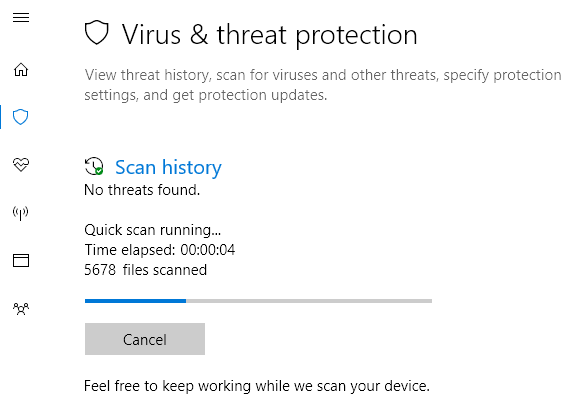
La plupart des analyses automatiques ne devraient pas prendre aussi longtemps, donc si vous constatez que votre ordinateur fonctionne lentement pendant de longues périodes, il se peut que Windows Defender passe beaucoup de temps à analyser un répertoire ou un processus qui n’a pas besoin de être vérifié. Cela nous amène à la prochaine solution possible.
Exclusions de l’analyse
La meilleure façon de déterminer ce qu’il faut exclure est d’effectuer une analyse complète et de regarder au fur et à mesure qu’elle parcourt tous les éléments de votre ordinateur. Lorsque vous voyez que cela prend beaucoup de temps dans un répertoire particulier ou lors de l’analyse d’un processus spécifique, vous pouvez ensuite l’ajouter à la liste des exclusions.
Vous pouvez le faire en accédant à Protection contre les virus et les menaces, puis Paramètres de protection contre les virus et les menaces et enfin en cliquant sur Ajouter ou supprimer des exclusions.
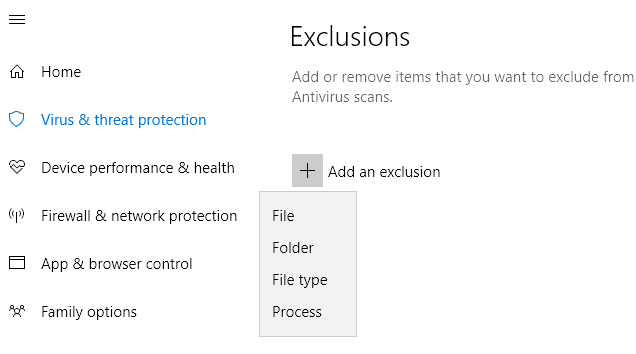
Vous pouvez ajouter un fichier, un dossier, un type de fichier ou un processus à la liste d’exclusion. Une fois que vous avez ajouté les éléments incriminés à la liste, le temps nécessaire pour terminer l’analyse doit être considérablement réduit.
Désactivez Windows Defender
L’autre option consiste simplement à désactiver Windows Defender, ce que je ne recommande pas sauf si vous le devez vraiment. Une autre option avant de désactiver définitivement Windows Defender consiste à installer un programme antivirus tiers. Lorsque vous installez un autre produit antivirus, Windows Defender se désactive automatiquement afin que les deux programmes n’interfèrent pas entre eux.
Il existe plusieurs façons de désactiver Windows Defender sur votre PC. Dans Windows 10, Microsoft ne veut vraiment pas que vous fassiez cela, donc la seule option dont vous disposez dans le Centre de sécurité est de désactiver temporairement la protection en temps réel.
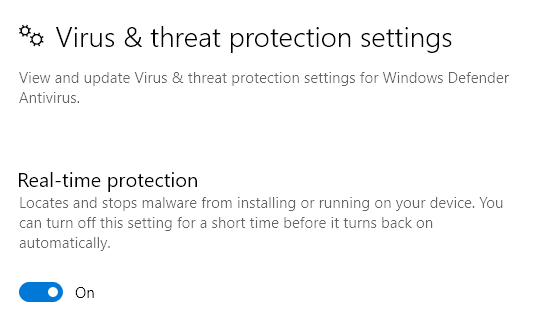
L’autre méthode consiste à modifier un paramètre de registre. Ouvrez regedit sur votre PC (cliquez sur Démarrer et tapez regedit) et accédez au répertoire suivant:
HKEY_LOCAL_MACHINESOFTWAREPoliciesMicrosoftWindows Defender
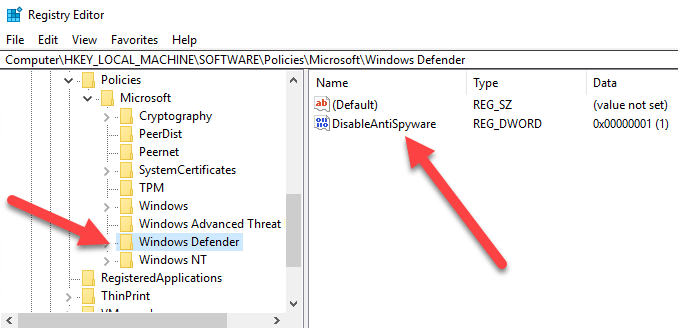
Créer un nouveau Valeur DWORD (32 bits) appelé DésactiverAntiSpyware et donnez-lui une valeur décimale de 1. Allez-y et redémarrez votre ordinateur et Windows Defender devrait être désactivé maintenant. Vous pouvez supprimer cette clé ou modifier la valeur sur 0 ultérieurement pour réactiver Windows Defender.
La deuxième façon de désactiver définitivement Windows Defender consiste à utiliser la stratégie de groupe, qui ne fonctionnera que sur Windows 10 Pro ou versions supérieures. Cliquez sur démarrer et tapez gpedit.msc et appuyez sur Entrée. Accédez au dossier suivant:
Computer Configuration - Administrative Templates - Windows Components - Windows Defender Antivirus
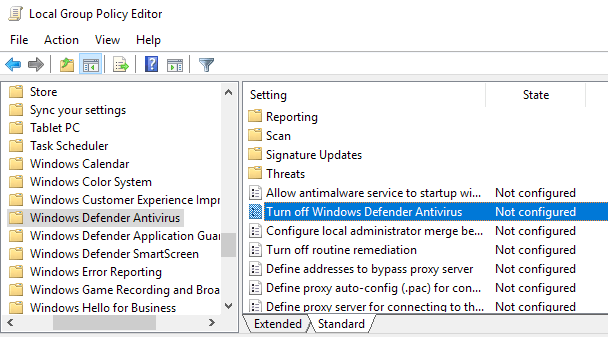
Vous verrez une option dans le volet de droite appelée Désactiver l’antivirus Windows Defender. Double-cliquez dessus et sélectionnez le Activée bouton radio.
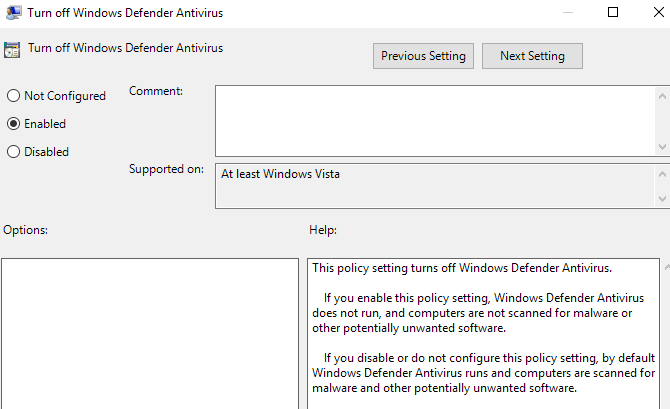
J’espère que vous n’avez pas besoin de désactiver Windows Defender car il fait normalement un excellent travail pour protéger votre ordinateur contre les logiciels malveillants et les virus. Si vous rencontrez des problèmes ou si rien ci-dessus n’a fonctionné pour vous, faites-le nous savoir dans les commentaires et nous essaierons de vous aider. Prendre plaisir!